Trình quản lý mật khẩu lưu trữ an toàn thông tin đăng nhập của bạn cho nhiều tài khoản. Điều này có nghĩa là bạn chỉ cần nhớ mật khẩu để đăng nhập vào thiết bị của mình và đăng nhập vào trình quản lý mật khẩu của bạn. Mọi thứ khác được xử lý cho bạn. Đối với hầu hết các tài khoản trang web, bạn sẽ chỉ cần tên người dùng và mật khẩu để đăng nhập. Tuy nhiên, một số trang web có thể có biểu mẫu đăng nhập phức tạp hơn. Trong những trường hợp này, một trong những tính năng chính của Bitwarden, trường tùy chỉnh, có thể đặc biệt hữu ích.
Các trường tùy chỉnh cho phép bạn tạo và đặt tên cho các biến mới trong một đầu vào cũng có thể được tự động hoàn thành. Nếu bạn cần lưu trữ thông tin chi tiết cho tài khoản thứ hai trên cùng một trang web, bạn có thể chọn nhập lại tất cả các thông tin chi tiết, bao gồm các trường tùy chỉnh, theo cách thủ công. Ngoài ra, bạn có thể chọn sử dụng tính năng “Sao chép bài đăng” để sao chép cấu trúc hiện có của bài đăng.
Sao chép một mục nhập yêu cầu một bản sao của mục nhập đó. Sau đó, bạn có thể chỉnh sửa bản gốc hoặc bản sao hoàn toàn độc lập. Điều này có thể hữu ích nếu bạn có nhiều tài khoản với cùng một dịch vụ, đặc biệt nếu các mục nhập này có các trường tùy chỉnh.
Cách sao chép một mục nhập trong tiện ích mở rộng trình duyệt bitwarden
Để sao chép một mục nhập thông qua tiện ích mở rộng của trình duyệt Bitwarden, trước tiên bạn phải mở bảng tiện ích mở rộng. Để thực hiện việc này, hãy nhấp vào biểu tượng tiện ích mở rộng Bitwarden. Sau đó, tìm mục nhập bạn muốn sao chép và nhấp vào “Xem”. Nếu mục nhập được định cấu hình bằng một URL và bạn hiện đang ở trên trang web đó, nó sẽ xuất hiện trong tab “Tab” mặc định. Ngoài ra, nếu mục nhập bạn muốn sao chép không được liệt kê ở đây, bạn có thể sử dụng thanh tìm kiếm ở đầu tab “My Vault” ở dưới cùng để tìm mục nhập bạn muốn.
 Mở bảng tiện ích mở rộng, sau đó nhấp vào “Xem” trên mục nhập bạn muốn sao chép.
Mở bảng tiện ích mở rộng, sau đó nhấp vào “Xem” trên mục nhập bạn muốn sao chép.Khi bạn nhìn thấy vật phẩm bạn muốn sao chép, hãy cuộn xuống dưới cùng và nhấp vào “Vật phẩm nhân bản”.
 Nhấp vào “Mục sao chép” ở cuối trang mục nhập.
Nhấp vào “Mục sao chép” ở cuối trang mục nhập.Nhấp vào “Mục sao chép” sẽ mở ra màn hình “Thêm mục” và điền trước tất cả các chi tiết của mục bạn đã nhân bản, với điểm khác biệt duy nhất là tên mục có thêm “- Sao chép” vào cuối. Bây giờ bạn chỉ cần chỉnh sửa các chi tiết bạn muốn, sau đó nhấp vào “Lưu” ở trên cùng bên phải.
 Chỉnh sửa mục nhập được sao chép để chứa các chi tiết mới mà bạn muốn lưu, sau đó nhấp vào “Lưu”.
Chỉnh sửa mục nhập được sao chép để chứa các chi tiết mới mà bạn muốn lưu, sau đó nhấp vào “Lưu”.Cách sao chép một mục nhập trong Bitwarden Web Vault
Để sao chép một mục nhập thông qua trang web Bitwarden, trước tiên hãy đăng nhập vào kho lưu trữ web Bitwarden. Tiếp theo, trong tab “My Vault” mặc định, tìm mục nhập bạn muốn sao chép, sau đó nhấp vào biểu tượng bánh răng ở bên phải và chọn “Sao chép”.
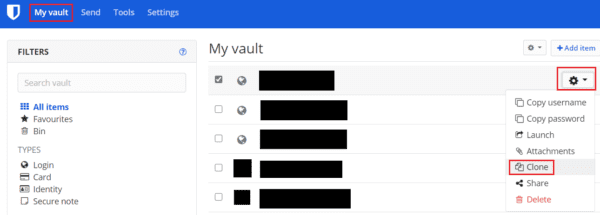 Tìm mục nhập bạn muốn sao chép trong tab “My Vault” mặc định, sau đó nhấp vào biểu tượng bánh răng và “Sao chép”.
Tìm mục nhập bạn muốn sao chép trong tab “My Vault” mặc định, sau đó nhấp vào biểu tượng bánh răng và “Sao chép”.Bây giờ bạn sẽ thấy biểu mẫu “Thêm bài viết” với tất cả các chi tiết của mục nhập nhân bản đã điền trước đó. Như trong phần mở rộng, sự khác biệt duy nhất sẽ là việc thêm “- clone” vào cuối tên mục nhập. Khi bạn đã cập nhật mục nhập nhân bản với những thay đổi bạn muốn thực hiện, hãy nhấp vào “Lưu” ở góc dưới cùng bên trái.
 Chỉnh sửa các chi tiết bạn muốn thay đổi và nhấp vào ‘Lưu’.
Chỉnh sửa các chi tiết bạn muốn thay đổi và nhấp vào ‘Lưu’.Đôi khi khi bạn tạo một mục nhập mới trong kho Bitwarden của mình, bạn có thể muốn sao chép một mục nhập trước đó làm điểm bắt đầu. Bằng cách làm theo các bước trong hướng dẫn này, bạn có thể sao chép một mục nhập vào kho tiền Bitwarden của mình.
